ניתן להתקין את לקוח TeamSpeak עבור Linuxבדרכים רבות ושונות. כמה הפצות לינוקס קיבלו חבילות בינאריות בינאריות שהורכבו מראש, ואחרות אינן יכולות להתקין אותן. במאמר זה נעבור על כל הדרכים השונות בהן משתמשים יכולים להתקין תוכנה זו. בנוסף להסביר כיצד להתקין את לקוח TeamSpeak ב- Linux, נעבור גם כיצד להתחבר לחדרי TeamSpeak המתארחים.
התראת ספוילר: גלול מטה וצפה במדריך הווידיאו בסוף מאמר זה.
הערה: תוכנת TeamSpeak אינה מחייבת משתמשים לארח את שרת הקול שלהם. אם אינך מעוניין לארח אחד כפי שאנו מכסים במדריך שלנו, שקול לנסות את אחד החדרים הרבים המצטרפים לציבור באופן מקוון!
התקן את לקוח TeamSpeak
עקוב אחר ההוראות שלהלן להפצת Linux שלך.
אובונטו
דרך נהדרת להתקין את לקוח TeamSpeak באובונטו לינוקס היא לעשות זאת באמצעות PPA. כדי להוסיף את ה- PPA למערכת שלך, פתח מסוף והזן את הפקודה הבאה:
sudo add-apt-repository ppa:materieller/teamspeak3
כעת, כאשר ה- PPA נמצא באובונטו, תצטרך לעדכן את מקורות התוכנה שלך כך שה- PPA החדש ייכלל בבחירת התוכנה.
sudo apt update
כעת, כאשר מקורות התוכנה מעודכנים,תוכל להתקין את הגירסה האחרונה של לקוח TeamSpeak 3 עבור אובונטו לינוקס. זכור כי PPA זה תומך רק ב- 16.04 - 17.10. מי שמשתמש באובונטו 18.04 יצטרך לחכות עד לעדכון ה- PPA, או למצוא דרך אחרת להתקנה.
sudo apt install teamspeak3-client
הסר את התקנת הלקוח באמצעות מתאים.
sudo apt remove teamspeak3-client
דביאן
התקנת TeamSpeak על דביאן היא מייגעת מאוד,מכיוון שאין מאגרים ואפילו חבילות Deb המקוריות שמשתמשים יכולים להוריד. במקום זאת, אם אתה רוצה לקוח TeamSpeak 3 הניתן להתקנה, תצטרך לבנות את החבילה בעצמך. כדי להתחיל בתהליך הבנייה, פתח מסוף והתקן את הכלי Git.
sudo apt-get install git
בעזרת git, תפוס את הקוד האחרון לבונה חבילות הלקוחות של TeamSpeak 3:
git clone https://github.com/Dh0mp5eur/TeamSpeak3-Client.git
CD לתיקיית ה- GIT החדשה שהושקעה, והפעל את הכלי לבנייה כדי ליצור חבילה חדשה.
cd TeamSpeak3-Client sh package.sh
חבילה.sh תבנה גם חבילה של 64 ביט וגם 32 ביט עבור Debian. נכון לעכשיו, החבילה עובדת בצורה מושלמת עם Debian Stable (מתיחה) וחדשה יותר. כדי להתקין את החבילה במחשב ה- Debian שלך, פתח את מנהל הקבצים ונווט אל TeamSpeak3-Client. לחץ פעמיים על חבילת DEB ובקרוב היא תיפתח בכלי ההתקנה של חבילת GDebi. לחץ על "התקן" כדי להתחיל בהתקנה.
לחלופין, השתמש ב- dpkg פקודה בטרמינל:
sudo dpkg -i teamspeak3-client_amd64.deb
או
sudo dpkg -i teamspeak3-client_i386.deb
בכל פעם גרסה חדשה של לקוח TeamSpeak 3משוחרר, יתכן שתצטרך להפעיל מחדש את תהליך הבנייה הזה. הקפד לגבות את חבילות ה- DEB לשימוש עתידי. הסר את התקנת הלקוח TeamSpeak 3 מ- Debian באמצעות:
sudo apt-get remove teamspeak3-client
קשת לינוקס
sudo pacman -S teamspeak3
פדורה
למרבה הצער, אין קובץ RPM זמין עבורמשתמשי פדורה. מכיוון ש- OpenSUSE ופדורה די דומים, שקלו לעבור ל- OBS ולהוריד את ה- RPM האחרון עבור Leap 42.3. נסה להתקין אותה, אחרת, עקוב אחר ההוראות הבינאריות של TeamSpeak3 שלהלן.
OpenSUSE
כאמור בהוראות פדורה, OpenSUSEיש חבילת לקוחות מקומית TeamSpeak 3 זמינה ב- OBS. יש רק תמיכה בהפצה אחת, כך שאם אינך משתמש ב- OpenSUSE Leap 42.3, יש לך מזל. להתקנת חבילה זו, עקוב אחר הקישור בסעיף זה. בדף, חפש "הצג חבילות קהילה" ולחץ עליה. משם, מצא את "1 לחץ על התקן" ובחר אותו. בחירת "1 לחץ על התקן" פותחת את YaST ותעביר אותך לתהליך ההתקנה.
הוראות בינאריות
הרוב המכריע של משתמשי לינוקס שרוצים להשתמשTeamSpeak3 יצטרך להוריד קובץ RUN כדי להשתמש בו. כדי לקבל את הקובץ, עבור לאתר הרשמי, גלול מטה וחפש לינוקס. משם, התחל את ההורדה. עם סיום ההורדה, פתח חלון מסוף והשתמש ב- CD פקודה להעביר את הטרמינל אל ~ / הורדות.
cd ~/Downloads
עדכן את הרשאות הקובץ הבינארי באמצעות chmod.
sudo chmod +x *.run
התחל את תהליך ההתקנה עם:
sh *.run
קרא את ההוראות בטרמינל ופעל לפי הצעדים להתקנת התוכנה במחשב האישי שלך. ברגע ש TeamSpeak3 נמצא במחשב הלינוקס שלך, סגור את חלון המסוף.
הצטרף לחדר TeamSpeak
כשאתה פותח את Teamspeak במחשב האישי שלך, תצטרך להיכנס לחשבונך. הזן את פרטי המשתמש שלך (או לחץ על "צור חשבון"). אפשר גם ללחוץ על "המשך בלי ליצור חשבון."

לאחר מילוי כל המידע, לחץ עלבתפריט "חיבורים". בתוך תפריט החיבורים מלא את כתובת השרת ואת סיסמת השרת. עליך להזין בחלון גם כינוי תחת "כינוי".
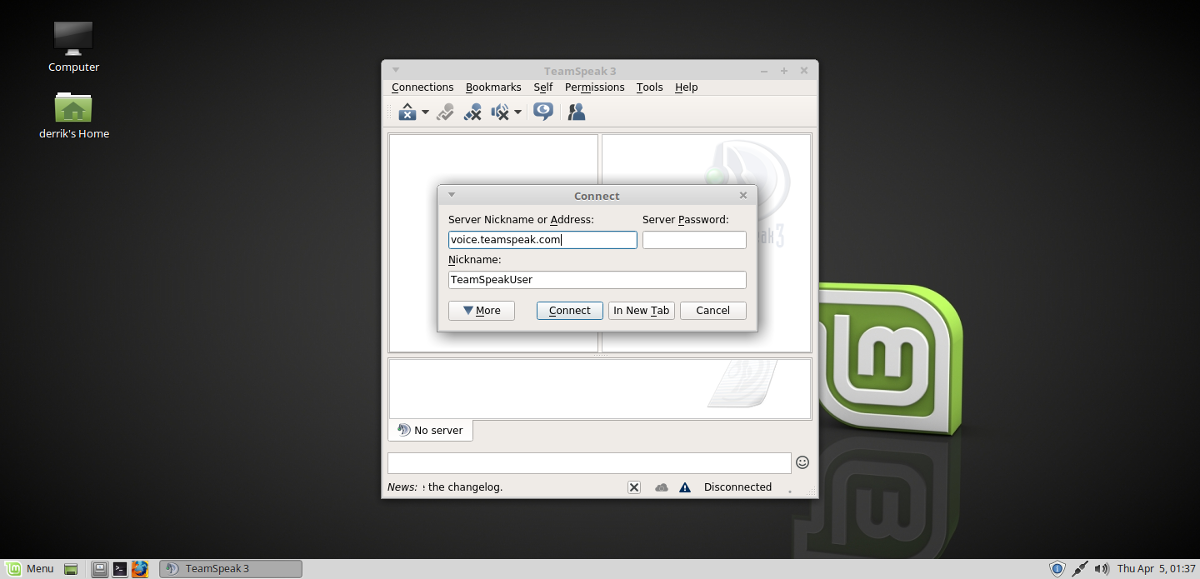
כדי להתחבר לשרתים ציבוריים, לחץ על כתובת האתר בכתובתתחילת הפוסט הזה ומצא שרת. לחלופין, לחץ על "חיבורים" בלקוח TeamSpeak, ואז לחץ על "רשימת שרתים". בחירת רשימת שרת תדפיס רשימה ענקית של שרתי TeamSpeak הנגישים לציבור שאליהם אתה יכול להתחבר.
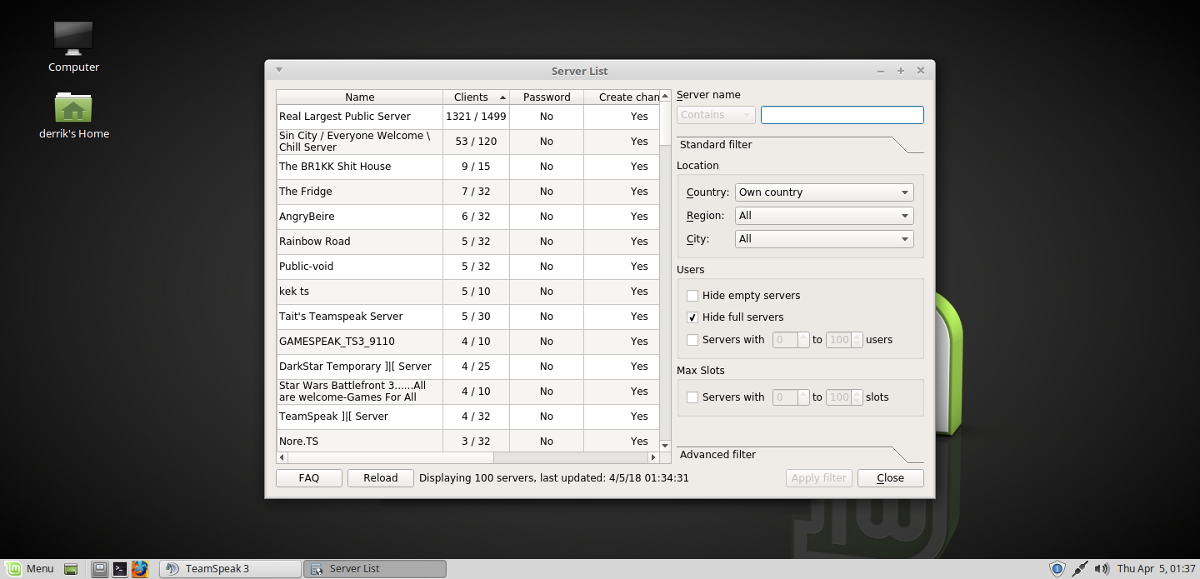
גש לחדר כלשהו על ידי לחיצה באמצעות לחצן העכבר הימני, ואז בחירת "התחבר".













הערות